بطاقات SD هي أجهزة تخزين ذاكرة فعالة أصبحت عنصرًا شائعًا في الأجهزة الرقمية والإلكترونية. لقد جعلوا تخزين ونقل كميات كبيرة من البيانات ممكنًا بسهولة كبيرة. هذه الأجهزة الصغيرة متينة للغاية في وظيفتها ، وبالتالي يتم رؤيتها في كل مكان تقريبًا هذه الأيام ، من الهواتف المحمولة إلى الكاميرات الرقمية ووحدات التحكم في الألعاب.
الآن ، لنفترض أنك لاعب شغوف وتتطلع إلى الحصول على وحدة تحكم الألعاب Nintendo 3DS. ولكن نظراً لبعض الأسباب المؤسفة ، فإنك تواجه مشكلة عدم إمكانية قراءة 3DS لبطاقة SD. هذا يمكن أن يسبب مشاكل كبيرة وتقلبات مزاجية. لتجنب ذلك ، قمنا بتجميع بعض الأسباب المحتملة لظهور المشكلة وطرق فعالة لحلها.
تعلم سعيد!
الجزء 1: ما الذي قد يتسبب في عدم تمكن 3DS من اكتشاف بطاقة SD
الجزء 2: نصائح عملية لإصلاح جهاز 3DS يتعذر عليه إكتشاف بطاقة SD
الجزء 3: كيفية استرداد الملفات المحذوفة من بطاقة SD؟
الجزء 1: ما الذي قد يتسبب في عدم تمكن 3DS من اكتشاف بطاقة SD
Nintendo 3DS عبارة عن وحدة تحكم ألعاب محمولة أطلقتها الشركة منذ ما يقرب من عقد من الزمان. الأداة الذكية صديقة للميزانية وتقدم عددًا من الخدمات الممتازة ، مما يجعلها المفضلة للمستخدمين واللاعبين في جميع أنحاء العالم. لكن في بعض الأحيان ، حتى السيناريوهات الأكثر متعة يمكن أن تكون مزعجة عندما تواجه مشكلة غير متوقعة.
إذا واجهت مشكلة عدم قراءة جهاز 3DS لبطاقة SD ، فقد يكون هناك العديد من الأسباب المحتملة لذلك. يمكن أن تساعد معرفة سبب المشكلة في معالجتها بفعالية. إليك فيما يلي بعض الأسباب المحتملة لظهور المشكلة.
- مشكلة في عدم التوافق
في العديد من الحالات ، يحدث أن البطاقة والجهاز غير متوافقين مع بعضهما البعض. إذا كانت بطاقة SD الخاصة بك غير متوافقة مع نظام 3DS الخاص بك ، فسيتعذر قراءتها ولن تتمكن من ممارسة الألعاب عليها.
- برنامج التشغيل قديم
في بعض الأحيان ، لا يتم تحديث برنامج التشغيل ، مما قد يتسبب في عدم إمكانية اكتشاف البطاقات على الأجهزة. إذا كان الأمر كذلك ، فمن المحتمل أن تواجه مشكلة في عدم قراءة بطاقة SD في نظام 3DS.
- التلف المادي للبطاقة
قد يحدث أن بطاقة SD التي تحاول إدخالها تواجه تآكلاً وتلفًا مادياً. إذا تعرضت البطاقة للتشويه أو التلف بأي شكل من الأشكال ، فمن المحتمل ألا يتم اكتشافها.
- مشكلة في 3DS
إذا كانت بطاقة SD الخاصة بك جيدة من جميع الجوانب ، فقد تكون هناك مشكلة في أجهزتك. قد يحتوي جهاز 3DS على فتحة بطاقة تالفة أو ضعف هيكلي آخر بسبب عدم تمكنه من اكتشاف بطاقتك.
- الرموز مفقودة أو أحرف محرك الأقراص مفقودة
إذا كانت البطاقة تفتقد إلى برامج الترميز المناسبة ، فلن يتم قراءتها بواسطة نظام 3DS. قد لا تحتوي البطاقة أيضًا على حرف محرك أقراص مخصص لها ، مما يؤدي إلى عدم قراءة 3DS لبطاقة SD.
الجزء 2: نصائح عملية لإصلاح جهاز 3DS يتعذر عليه إكتشاف بطاقة SD
بعد معرفة الأسباب المحتملة لمشكلة عدم قراءة 3DS لبطاقة SD ، حان الوقت الآن للتخلص من المشكلة مرة واحدة وإلى الأبد. إليك فيما يلي بعض النصائح الفعالة لمساعدتك في حل المشكلة.
نصيحة 1: قم بتشغيل الأمر CHKDSK
يمكن استخدام الأمر CHKDSK لإصلاح مشاكل بطاقة SD. لتشغيل موجه الأوامر ، لا تحتاج إلى معرفة عميقة بلغة الكمبيوتر والبرمجة. اتبع الخطوات الواردة أدناه لجعل بيانات بطاقة SD الخاصة بك مرئية.
1. اضغط على مفتاح Windows لفتح القائمة.
2. اكتب "Command" في مربع البحث واضغط على Enter.
3. في النافذة التي تظهر ، اكتب "chkdsk".
4. بعد إدخال مسافة ، اكتب اسم محرك الأقراص الصلبة متبوعًا بالأمر ، مثل "chkdsk F:/f" أو "chkdsk F:/r" .
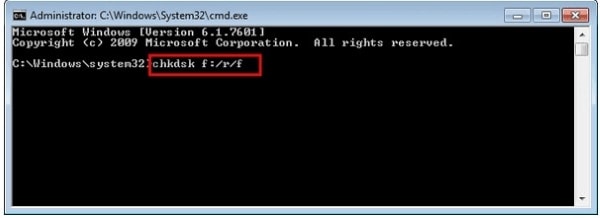
5. اضغط على مفتاح Enter حتى يتم تنفيذ الأمر.
نصيحة 2: تحديث برنامج التشغيل
إذا كانت المشكلة ناتجة عن البرامج القديمة الغير محدثة ، فإن الحل البسيط هو تحديثها. يمكن أن يساعد تحديث برنامج تشغيل النظام على اكتشاف بطاقة SD بسرعة. للقيام بذلك ، تابع كما هو مذكور أدناه.
1. اضغط على مفتاحي "Windows + X" أو انقر بزر الماوس الأيمن على شعار windows لفتح قائمة البرامج.
2. من هناك ، ابحث عن خيار "Device Manager" وانقر فوقه.
3. في مربع الحوار الناشئ ، وسّع الخيار "Disk Drivers".
4. انقر بزر الماوس الأيمن فوق برنامج تشغيل بطاقة SD.
5. من القائمة المنسدلة ، انقر فوق "Update Driver".
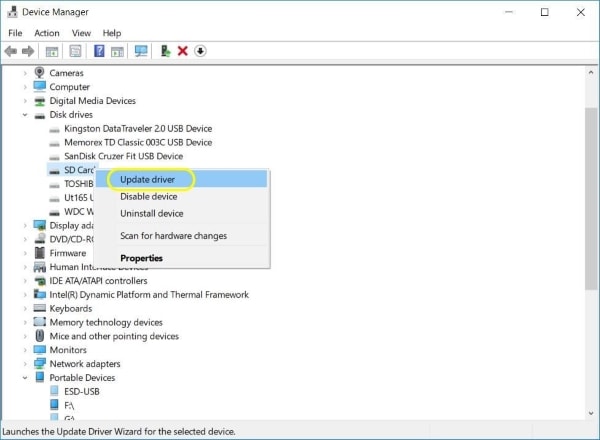
6. في النافذة المنبثقة ، حدد خيار "Search automatically for updated driver software". سيعثر نظام Windows الآن تلقائيًا على البرامج المحدثة.
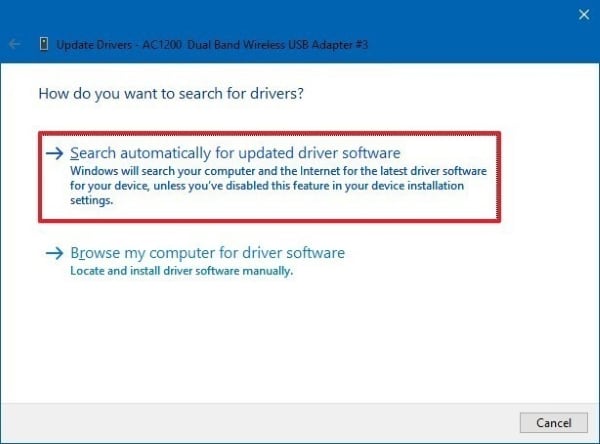
نصيحة 3: تنسيق بطاقة SD
إذا لم تحل النصائح المذكورة أعلاه مشكلة عدم قراءة 3DS لبطاقة SD ، فقد يساعد تنسيق بطاقة SD في جعلها قابلة للاكتشاف. يمكن تنسيق البطاقات بسهولة باستخدام الأداة المساعدة لإدارة الأقراص. لتنسيق بطاقة SD الخاصة بك ، أدخلها في جهاز Windows الخاص بك ، ثم اتبع الخطوات المحددة.
1. اضغط على مفتاحي "Windows + X".
2. من الخيارات التي تظهر ، اختر "إدارة الأقراص".
3. في النافذة المنبثقة ، ابحث عن بطاقة SD الخاصة بك وانقر عليها بزر الماوس الأيمن.
4. من الحوار المنبثق ، انقر فوق "Format".
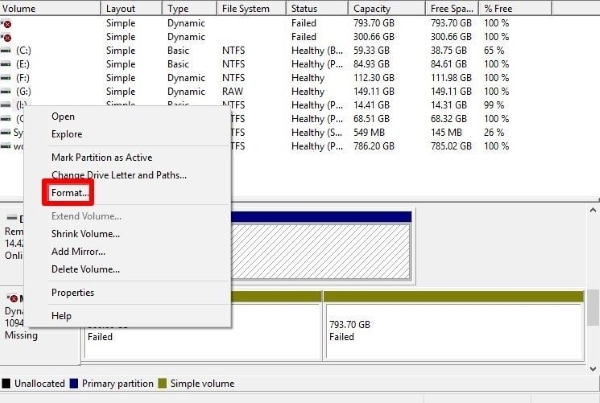
5. اختر نظام ملفات مناسبًا مثل NTFS أو FAT32.
6. الخطوة الأخيرة هي النقر فوق "OK" ، وستكون قد انتهيت من كل شيء.
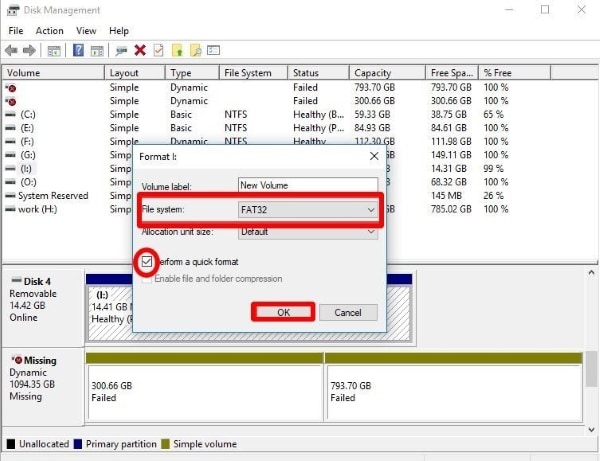
نصيحة 4: استبدل البطاقة
إذا لم تنجح أياً من الطرق المذكورة أعلاه وما زلت تواجه مشكلة عدم قراءة 3DS لبطاقات SD ، فقد حان الوقت الآن للحصول على بطاقة SD جديدة. لا يعني استبدال بطاقتك القديمة بأخرى جديدة بالضرورة فقدان جميع بياناتك المحفوظة مسبقًا. تحتاج إلى نسخ بياناتك إلى جهاز الكمبيوتر الخاص بك ثم إدخالها في بطاقة SD المشتراة حديثاً.
نأمل أن يساعدك اتباع هذه النصائح في التخلص من المشكلة بشكل فعال.
الجزء 3: كيفية استرداد الملفات المحذوفة من بطاقة SD؟
الحوادث جزء من الحياة وتحدث في كل وقت. غالبًا في حالة معالجة البيانات ، تنشأ الظروف التي يتم فيها حذف البيانات والمعلومات عن طريق الخطأ. سواء كان ذلك حادثًا كاملاً أو نتيجة لسوء التعامل ، فإن حذف البيانات يمكن أن يكون مزعجًا للغاية.
في الماضي ، كانت البيانات التي يتم حذفها تعتبر مفقودة نهائيًا ، ولن يتم العثور عليها مرة أخرى. لكن التكنولوجيا والأدوات الحديثة أنقذتك من هذا الكابوس. في هذه الأيام ، تتوفر العديد من أدوات وبرامج الجهات الخارجية لمساعدتك في استعادة الملفات المحذوفة. الأفضل بينهم هو برنامج Wondershare Recoverit.
هذا البرنامج الرائع هو الفاعلية في عبوة واحدة. الأداة فعالة للغاية في استعادة جميع تنسيقات الملفات المحذوفة ، بما في ذلك الصور ومقاطع الفيديو والتسجيلات الصوتية والملفات النصية. تدعم أكثر من ألف تنسيق مختلف ويمكن استرجاعها باستخدام برنامج Wondershare Recoverit لاستعادة البيانات. الخدمة بأكملها بدون تكلفة وفعالة للغاية.
Recoverit ، المتوافق مع كل من نظامي Mac و Windows ، يتميز بواجهة مستخدم جذابة وسهلة الاستخدام. يمكن استعادة البيانات بسهولة بدون إزعاج. لاستعادة البيانات من بطاقة SD الخاصة بك ، أدخلها في جهازك. بعد ذلك ، قم بتشغيل Recoverit على جهازك واتبع الخطوات المذكورة أدناه.
الخطوة 1: اختيار الموقع
الخطوة الأولى في استرداد ملفك هي اختيار الموقع الذي تم حذف الملف منه. تصفح إلى موقع بطاقة SD الخاصة بك.
الخطوة 2: بدء الفحص
بعد تحديد الموقع ، انقر فوق زر "ابدأ" الأزرق الظاهر أسفل الشاشة للسماح للبرنامج ببدء الفحص.

الخطوة 3: المعاينة
بعد انتهاء Recoverit من عملية الفحص ، يجب أن يعرض جميع الملفات التي تم العثور عليها في محرك الأقراص المختار.

الخطوة 4: استعادة البيانات الخاصة بك
اختر الملفات التي ترغب في استعادتها من المحتوى المدرج وانقر فوق زر "Recover".

الخطوة 5: تصدير الملفات
الخطوة الأخيرة هي حفظ الملفات المستردة في موقع مناسب. اختر موقعًا مختلفًا عن الموقع السابق لتجنب الكتابة فوقه.

الخلاصة:
عالم التكنولوجيا عبارة عن منصة كبيرة تواجه أحيانًا مشاكل مختلفة. من الضروري بدلاً من ترك هذه المشاكل تصل إلينا ، يجب أن نتعلم كيفية معالجتها. تساعد معرفة الأسباب الجذرية للمشكلة على تطوير فهم أفضل حتى يتعلم المرء كيفية القضاء عليها بشكل فعال.
نأمل أن تكون قادرًا على التعامل مع مثل هذه المواقف بكفاءة في المستقبل. بهذه الملاحظة ، دعونا نختتم حديث اليوم.

Khalid Abdullahi
contributor Editor
Generally rated4.5(105participated)